Hướng dẫn cách tạo bình chọn trên Messenger nhanh chóng nhất
Bạn đã biết cách tạo bình chọn trên Messenger chưa? Nếu chưa thì quả là thiếu sót vì đây là một tính năng vô cùng hữu ích đặc biệt dành riêng cho các hội nhóm lớn nhỏ trên Messenger. Bạn hãy thử nghĩ xem, nếu các bạn cần chốt lịch họp cùng nhau nhưng lại gặp phải tình trạng "9 người 10 ý" mãi không đi đến hồi kết thì phải làm sao?
Thì phải mở cuộc bình chọn ngay chứ sao, hãy để số đông quyết định kết quả cuối cùng. Ngoài ra, việc tạo cuộc thăm dò này cũng là cách tìm hiểu ý kiến riêng của từng người tùy vào nội dung câu hỏi bạn tạo nên.
Hãy cùng xem hướng dẫn chi tiết các bước thực hiện tính năng này trong bài viết nhé
Mục lục
1. Cách tạo bình chọn trên Messenger bằng cách sử dụng điện thoại
Cách hướng dẫn dưới đây đều có thể áp dụng ngay ở tất cả các dòng điện thoại dù sử dụng hệ điều hành iOS hay Android. Chi tiết các bước hướng dẫn cách tạo thăm dò ý kiến, bình chọn trên Messenger bằng điện thoại như sau:
- Bước 1: Đầu tiên, bạn hãy vào nhóm Messenger mà bạn muốn tạo cuộc bầu chọn. Ở góc trái phía dưới màn hình, bạn sẽ thấy có biểu tượng "4 dấu chấm" (ở một vài phiên bản Messenger sẽ đổi thành dấu "+"). Sau đó, bạn chọn tiện ích Cuộc thăm dò ý kiến có hình như một biểu đồ cột nằm ngang.
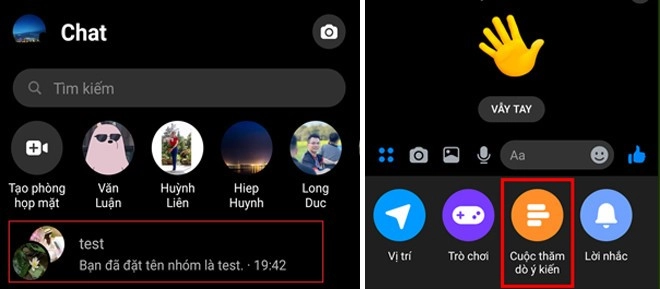
- Bước 2: Giao diện nhập thông tin cho cuộc bình chọn sẽ mở ra. Mục Câu hỏi chính là nơi bạn nhập vào vấn đề cần được đem ra bàn luận, chẳng hạn như là "Đi chơi ở đâu?". Mục Tùy chọn sẽ là nơi bạn thêm bớt các sự lựa chọn cho cuộc bình chọn. Chẳng hạn như ở đây sẽ có 2 sự lựa chọn về 2 địa điểm đi chơi, là Đà Nẵng và Đà Lạt thì bạn sẽ chọn dấu "+" nhập "Đà Nẵng" rồi lại nhấn dấu "+" nhập "Đà Lạt". Bao nhiêu sự lựa chọn là bấy nhiêu lần bạn nhấn dấu "+". Nếu chẳng may bạn nhập sai hoặc đổi ý định không muốn đi Đà Lạt thì khó thể nhấn dấu "x" xóa lựa chọn đó đi và thêm vào một địa điểm vui chơi khác. Sau khi đã hoàn thành bảng hỏi xong, bạn nhấn chọn "Tạo bình chọn".
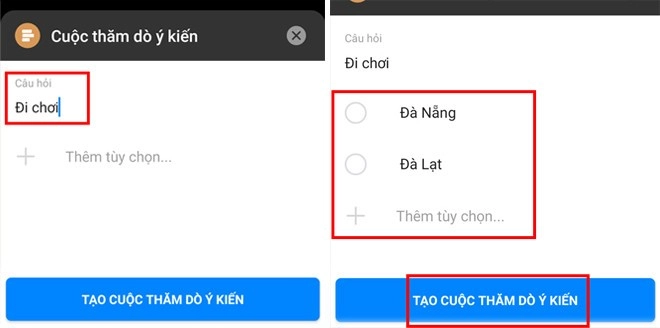
- Bước 3: Sau khi cuộc thăm dò ý kiến được hoàn thành xong, giao diện của bảng hỏi trên thực tế sẽ như thế này. Nếu bảng hỏi có quá nhiều sự lựa chọn và Messenger không cho thấy hết thì bạn và các thành viên khác chỉ cần nhấn vào nội dung bảng khảo sát là các tùy chọn sẽ hiện ra đầy đủ cho mọi người lựa chọn.
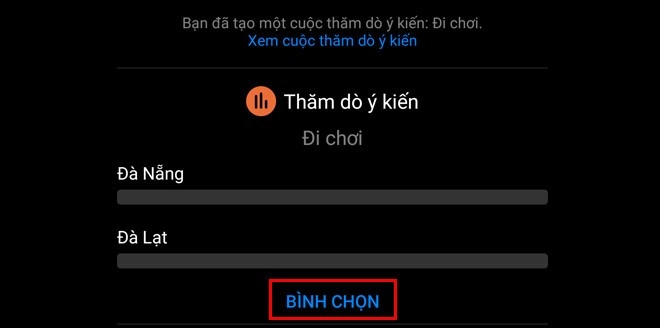
- Bước 4: Những người tham gia nếu muốn đưa ra sự lựa chọn của mình thì chỉ cần nhấn chọn "Bình chọn", sau đó lựa chọn địa điểm mình yêu thích rồi chọn "Gửi" là xong. Ngay lập tức ở mỗi thanh tùy chọn sẽ xuất hiện chấm tròn avatar của người chọn giúp người tạo cuộc khảo sát dễ dàng nắm bắt số lượng và thông tin người bầu chọn.
- Bước 5: Nếu người tham gia muốn thay đổi sự lựa chọn của mình thì chỉ cần nhấn chọn "Thay đổi lựa chọn", nhấn lại vào lựa chọn chúng ta muốn bỏ và nhấn vào lựa chọn chúng ta muốn hiện tại rồi nhấn "Gửi" là xong. Quá đơn giản đúng không nào!
2. Cách tạo bình chọn trên Messenger bằng cách sử dụng máy tính
Tạo cuộc thăm dò ý kiến trên máy tính không khác nhiều so với trên nền tảng điện thoại. Chi tiết các bước hướng dẫn cách tạo cuộc thăm dò ý kiến, bình chọn trên Messenger bằng máy tính như sau:
- Bước 1: Đầu tiên, bạn vào website www.facebook.com, bạn đăng nhập vào tài khoản Facebook cá nhân của mình, sau đó chọn vào biểu tượng Messenger như hình.
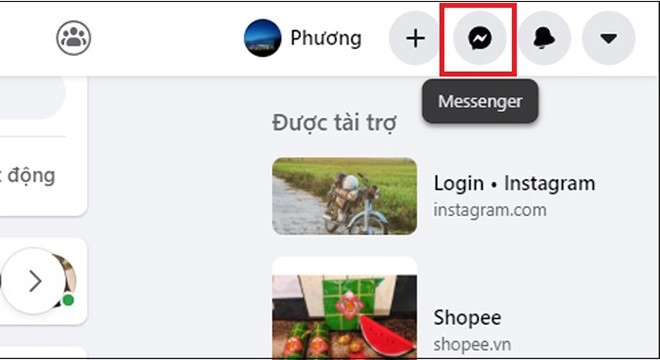
- Bước 2: Tương tự như ở trên nền tảng điện thoại, bạn cũng vào nhóm Messenger mà bạn muốn tạo cuộc bầu chọn. Ở góc trái phía dưới màn hình, bạn chọn biểu tượng dấu "+". Sau đó, bạn chọn tiện ích Cuộc thăm dò ý kiến có hình như một biểu đồ cột nằm dọc.
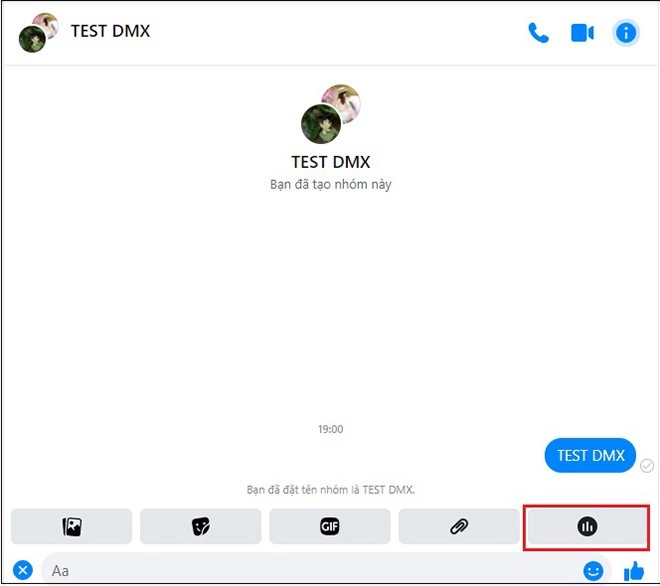
- Bước 3: Bảng tạo câu hỏi sẽ mở ra. Mục Tạo câu hỏi chính là nơi bạn nhập vào vấn đề cần được đem ra bàn luận, chẳng hạn như là "Đi chơi ở đâu?". Mục Thêm lựa chọn sẽ là nơi bạn thêm bớt các sự lựa chọn cho cuộc bình chọn. Chẳng hạn như ở đây sẽ có 2 sự lựa chọn về 2 địa điểm đi chơi, là Đà Nẵng và Đà Lạt thì bạn sẽ chọn dấu "+" nhập "Đà Nẵng" rồi lại nhấn dấu "+" nhập "Đà Lạt". Nếu chẳng may bạn nhập sai hoặc đổi ý định không muốn đi Đà Lạt thì xóa đi và thêm vào một địa điểm vui chơi khác. Sau khi đã hoàn thành bảng hỏi xong, bạn nhấn chọn "Tạo cuộc thăm dò ý kiến".
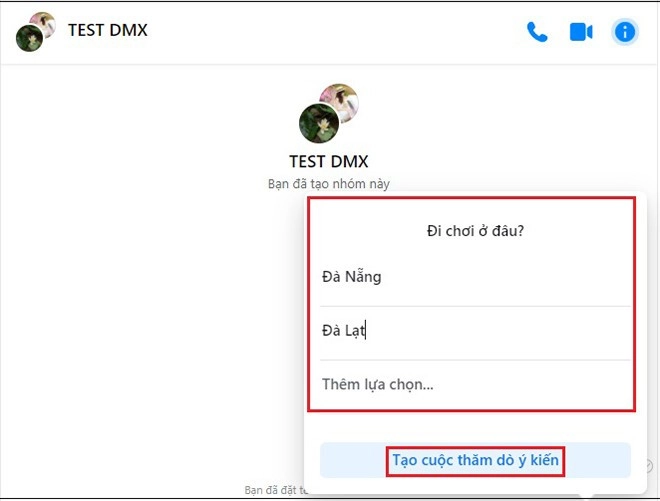
Bảng bình chọn khi được tạo trên điện thoại hay máy tính đều không có gì khác biệt. Sau khi Bảng bình chọn hiện lên, người tham gia có thể thoải mái lựa chọn và thay đổi ý kiến một cách đơn giản như phía trên đã đề cập. Như vậy là chỉ cần vài bước thực hiện đơn giản, các bạn đã có thể đi đến thống nhất ý kiến một cách nhanh chóng mà không cần tốn thời gian tranh cãi.
3. Một số thắc mắc thường gặp trong quá trình tạo cuộc bình chọn trên Messenger
Chắc hẳn rằng khi sử dụng tính năng này, một số bạn sẽ có thắc mắc về khả năng thay đổi, xóa cũng như thêm bớt thông tin dữ liệu cho cuộc bình chọn và không biết Messenger có cho phép làm điều đó không, nếu có thì phải làm như thế nào. Chúng tôi đã tổng hợp lại bảng câu hỏi gồm các hỏi thường gặp được thắc mắc nhiều nhất để đưa câu trả lời đến các bạn:
Messenger có tính năng xóa cuộc thăm dò ý kiến không?
Trả lời: Trong quá trình sử dụng tính năng này, nhất là trong các nhóm có quá đông thành viên, chắc hẳn bạn sẽ gặp phải tình trạng thông báo của cuộc bình chọn hiện lên quá nhiều gây phiền nhiễu đến bạn và gây bất tiện trong việc tìm lại các tính năng phía trên. Những lúc đó, bạn rất muốn xóa cuộc thăm dò ý kiến đó nhưng lại không biết có thể làm được như vậy không. Tuy tính năng này đúng là tồn tại những mặt trái như vậy nhưng rất tiếc là Messenger vẫn chưa cải tiến tính năng này và bạn không thể xóa cuộc thăm dò ý kiến ở toàn nhóm hay chỉ ở mỗi tin nhắn của bạn.
Cách tạo bình chọn trên Messenger - Câu hỏi khi mở cuộc bình chọn có thể thay đổi lại được không?
Trả lời: Có một số trường hợp khi đã tạo cuộc bình chọn rồi, cũng đã có nhiều lượt người đã bình chọn nhưng bạn lại phát hiện ra thông tin câu hỏi chưa đúng, những lúc đó có phải bạn sẽ luống cuống và không biết làm gì đúng không? Nhưng thật đáng tiếc rằng, Messenger vẫn chưa cải thiện tính năng này đến mức bạn có thể thay đổi câu hỏi cho cuộc bầu chọn. Nếu chẳng may trường hợp đó diễn ra, bạn vẫn là nên tạo cuộc bầu chọn mới và yêu cầu mọi người bình chọn lại để đảm bảo thông tin được cập nhật chính xác.
Người khác có thể thay đổi gì trong cuộc bình chọn mà bạn tạo?
Trả lời: Tuy không thể chỉnh sửa câu hỏi nhưng bạn và những người tham gia đều có thể thêm hoặc bớt nội dung các sự lựa chọn trong cuộc thăm dò. Ngoài ra, nếu người tham gia đã bình chọn rồi nhưng lại muốn thay đổi lựa chọn của mình thì vẫn có thể xóa lượt bình chọn cũ và bình chọn lại. Messenger cũng không giới hạn số lượt bình chọn của người tham gia, họ có thể bình chọn 1 hoặc nhiều sự lựa chọn tùy vào ý muốn của họ.
Xem thêm :
- Tìm hiểu về tính năng cuộc trò chuyện bí mật trên Messenger
- Hướng dẫn thu hồi tin nhắn hoặc khôi phục tin nhắn đã thu hồi trên Messenger của Facebook
Như vậy là những câu trả lời thường gặp về tính năng mở cuộc thăm dò ý kiến trên Messenger đã được Thành Trung Mobile giải đáp chi tiết, tường tận. Mong rằng, với lượng thông tin mà chúng tôi cung cấp, bạn sẽ có cái nhìn rõ ràng hơn về tính năng và biết cách tạo bình chọn trên Messenger dù ở nền tảng điện thoại hay máy tính



















